8 parimat parandust häälmemode jaoks, mida Macis ei salvestata
Miscellanea / / April 05, 2023
Häälmemosid aitavad kiiresti heli Macis salvestada. Saate kasutada häälmemosid märkmete ja loengute salvestamiseks või ühendada oma Maciga välise mikrofoni, et salvestada heli sisu loomiseks. The Rakendus Voice Memos saab parema kvaliteedi saavutamiseks salvestada helifaile ka kadudeta vormingus.

Mõnikord ei suuda rakendus Voice Memos teie Macis heli salvestada. Ja te ei tea, miks selline asi juhtus. Oleme koostanud parimate paranduste loendi häälmemode probleemi lahendamiseks Macis.
1. Kontrollige sisseehitatud mikrofoni sätteid
Kui te ei saa Maci rakenduse Voice Memos abil heli salvestada, peate esmalt kontrollima sisseehitatud mikrofoni sätteid. Kui soovite heliklippi salvestada, peate tagama, et teie Maci vaikemikrofon on lubatud. Siin on, kuidas sama kontrollida.
Samm 1: Spotlighti otsingu avamiseks vajutage Command + tühikuklahvi, tippige Süsteemi eelistused, ja vajutage Return.
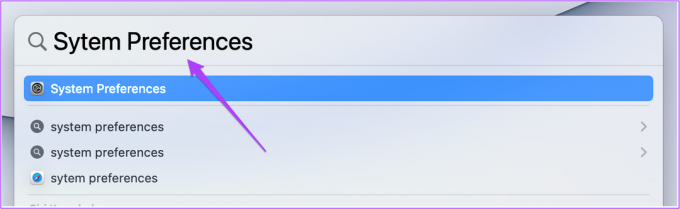
2. samm: Klõpsake nuppu Heli.

3. samm: Klõpsake ülaosas vahekaarti Sisend.

4. samm: Kontrollige, kas teie Maci sisseehitatud mikrofon on valitud. Kontrollime, kas valitud on MacBook Airi mikrofon.

Samuti peate kontrollima sisseehitatud mikrofoni sisendi helitugevust ja sisendi taset. Saate kasutada liugurit sisendheli suurendamiseks vastavalt oma valikule.
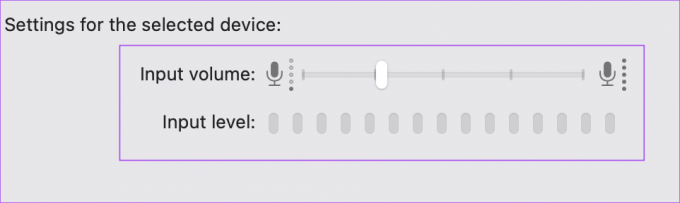
5. samm: Pärast muudatuste tegemist sulgege seadete aken, avage Voice Memos ja kontrollige, kas saate heli salvestada.

Vaadake meie juhendit, kui mikrofon ei tööta teie Macis.
2. Luba heliefektide seaded
Järgmisena võite proovida muuta mõnda oma Maci heliefektide seadet. Ametlik Apple'i kogukonna tugileht viitab sellele, et kasutajaliidese helide lubamine aitas lahendada probleemi, kuna häälmemosid ei salvestatud Macis.
Samm 1: Spotlighti otsingu avamiseks vajutage Command + tühikuklahvi, tippige Süsteemi eelistused, ja vajutage Return.
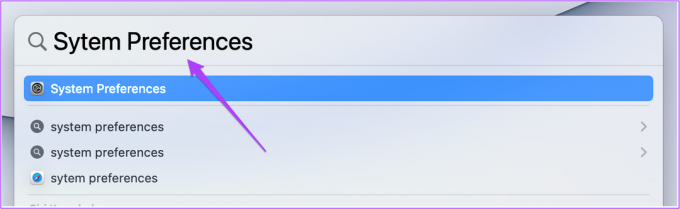
2. samm: Klõpsake nuppu Heli.

3. samm: Klõpsake ülaosas vahekaarti Heliefektid.

4. samm: Funktsiooni lubamiseks klõpsake valiku „Esita kasutajaliidese heliefekte” kõrval olevat märkeruutu.

Samuti soovitati lubada suvand „Esita tagasisidet, kui helitugevust muudetakse”.

5. samm: Sulgege seadete aken ja proovige salvestada häälmemo, et kontrollida, kas probleem on lahendatud.

3. Kontrollige sisemälu
Teine võimalik põhjus, miks häälmemosid teie Macis ei salvesta, on sisemise salvestusruumi puudumine. Kui soovite salvestada mitu pika kestusega helifaili, kontrollige, kas teie Macis on piisavalt sisemist salvestusruumi. Vaadake meie postitust kuidas kontrollida ja optimeerida oma Maci salvestusruumi.
Kui olete salvestusruumi vabastanud, proovige salvestada häälmemo ja vaadake, kas probleem on lahendatud.
4. Eemaldage väline mikrofon
Kui olete heli salvestamiseks ühendanud oma Maciga välise mikrofoni, ei pruugi see korralikult töötada. Soovitame selle Macist lahti ühendada ja proovida salvestada oma Maci sisseehitatud mikrofoni kasutades. Kui rakendus Voice Memo ikka veel heli ei salvesta, proovige järgmisi lahendusi.
5. Sundige lõpetama ja taaskäivitage häälmemosid
Rakenduse sunniviisiline sulgemine ja taaskäivitamine aitab parandada mitmeid teie Maci tõrkeid. Vältige rakenduse Macis aktiivsena hoidmist pärast selle kasutamist. Siit saate teada, kuidas saate rakendust Voice Memos uuesti alustada ja vaadata, kas see töötab.
Samm 1: Klõpsake menüüriba vasakus ülanurgas Apple'i ikooni.

2. samm: Valige suvandite loendist Force Quit.

3. samm: Valige aknas Force Quit ja klõpsake paremas alanurgas nuppu Force Quit.

4. samm: Taaskäivitage Voice Memos ja vaadake, kas probleem on lahendatud.

6. Käivitage oma Mac turvarežiimis
Kuna Voice Memos on süsteemirakendus, võite proovida Maci käivitamine turvarežiimis et kontrollida, kas mõni kolmanda osapoole rakendus ei sega selle toimimist. Turvarežiim lubab süsteemirakendustel ainult teie Macis käivituda. Siin on, kuidas seda teha.
Apple Siliconiga Macidele
Samm 1: Klõpsake menüüriba vasakus ülanurgas Apple'i logol.

2. samm: Klõpsake nuppu Shut Down.

3. samm: Pärast Maci väljalülitamist vajutage ja hoidke toitenuppu all, kuni näete kahte käivitusvalikut – Macintosh HD ja Valikud.
4. samm: Valige Shift-klahvi all hoides Macintosh HD ja valige "Jätka turvarežiimis".

5. samm: Pärast Maci käivitumist proovige salvestada häälmemo.
Inteli kiibiga Macidele
Samm 1: Klõpsake vasakus ülanurgas Apple'i logol.

2. samm: Valige Taaskäivita.

3. samm: Niipea kui teie Mac taaskäivitub, vajutage ja hoidke all tõstuklahvi.
4. samm: Pärast sisselogimisakna nägemist vabastage tõstuklahv.
5. samm: Kontrollige, kas rakendus Voice Memos salvestab teie heli või mitte.

7. Värskendage macOS-i
Võite proovida seda probleemi lahendada, minnes üle rakenduse Voice Memos uusimale versioonile. Peate alla laadima ja installima macOS-i uue versiooni. Siin on, kuidas kontrollida sama värskendust.
Samm 1: Klõpsake vasakus ülanurgas Apple'i ikooni.

2. samm: Valige valikute loendist Teave selle Maci kohta.

3. samm: Klõpsake nuppu Tarkvaravärskendus.
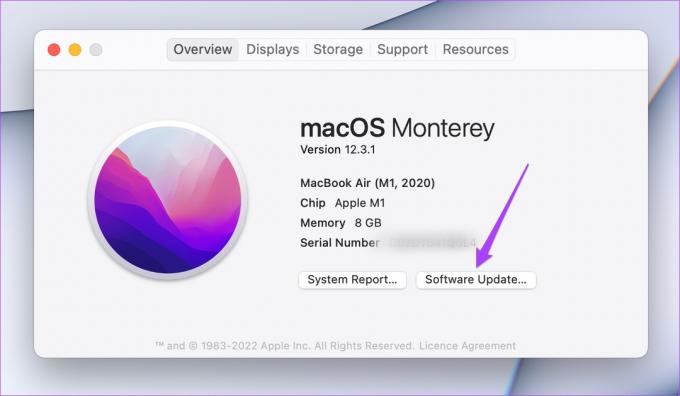
4. samm: Kui see on saadaval, laadige värskendus alla ja installige.
Pärast installimise lõpetamist kontrollige, kas probleem on lahendatud.
8. Kui miski ei tööta, kasutage QuickTime Playerit
Kui ükski lahendus teie jaoks ei aidanud, proovige heli salvestada QuickTime Playeri abil, järgides neid samme.
Samm 1: Spotlighti otsingu avamiseks vajutage Command + tühikuklahvi, tippige QuickTime Player, ja vajutage Return.

2. samm: Vaikeakna sulgemiseks klõpsake nuppu Tühista.
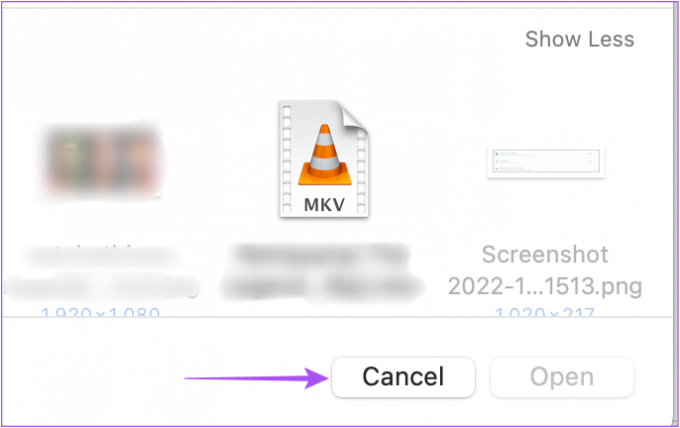
3. samm: Paremklõpsake dokis ikooni QuickTime Player ja valige Uus helisalvestus.

4. samm: Salvestage heliklipp, kasutades ekraanil olevat salvestit.

5. samm: Kui olete salvestanud, klõpsake salvesti sulgemiseks vasakus ülanurgas ikooni X.

6. samm: Valige helifaili asukoht ja vorming. Soovi korral nimetage heli ümber ja klõpsake nuppu Salvesta.

Salvestage heli Macis
Need lahendused aitavad teil rakenduse Voice Memos probleeme lahendada. On suurepärane, et Apple on pikka aega pakkunud oma kasutajatele vaikehelisalvestusrakendust.
Viimati värskendatud 13. oktoobril 2022
Ülaltoodud artikkel võib sisaldada sidusettevõtte linke, mis aitavad toetada Guiding Techi. See aga ei mõjuta meie toimetuslikku terviklikkust. Sisu jääb erapooletuks ja autentseks.
Kirjutatud
Paurush Chaudhary
Tehnoloogiamaailma demüstifitseerimine kõige lihtsamal viisil ja igapäevaste nutitelefonide, sülearvutite, telerite ja sisu voogesituse platvormidega seotud probleemide lahendamine.



